发布时间:2022-10-18 10:49:38 来源:闪电家修网 阅读量:720
电脑怎么用u盘重装系统?时代进步,以前都是运用光驱驱动盘来装系统,现在渐渐的这种方法已经消失了,逐渐用u盘来安装系统文件。电脑如何用u盘装系统呢?下面小编给大家介绍一下电脑怎么用u盘重装系统的教程。
工具/原料
系统版本:windows10专业版
硬件版本:华硕(ASUS) 灵耀X双屏
软件版本:大白菜装机工具6.0
方法/步骤:
方法一、使用大白菜工具u盘重装系统
1、 制作一个白菜u盘启动盘,下载一个原版系统镜像文件,拷贝到u盘启动盘中。
注意:运行装机软件前关闭杀毒软件避免受到拦截影响安装系统的进程。将电脑“桌面和磁盘C”的重要资料转移到其他磁盘分区,以免丢失。
2、将制作好的大白菜启动u盘插入电脑USB接口,开机或重新启动,按下U盘启动快捷键进入优先启动项设置界,选择U盘选项(一般为带USB的选项),按Enter键进入;
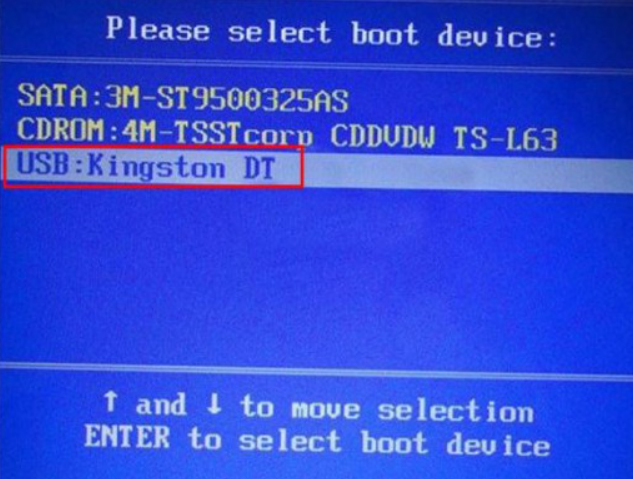
3、这时电脑进入到U盘启动盘安装系统主界面,选择选项一回车。
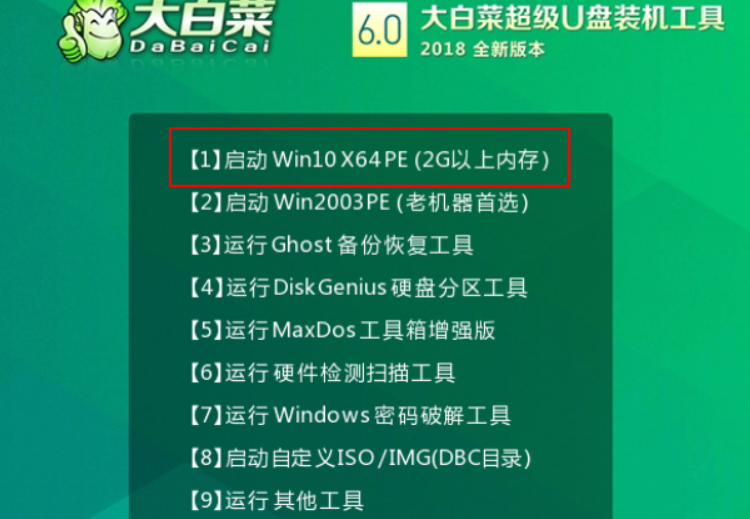
4、打开桌面装机工具,选择“安装系统”,“映像文件”选择已下载的win7镜像系统,安装在“C盘”并点击“执行”进入下一步。
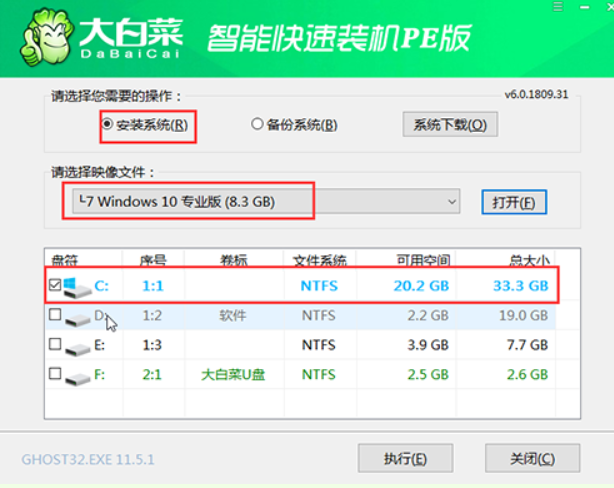
5、点击“是”,确认还原。
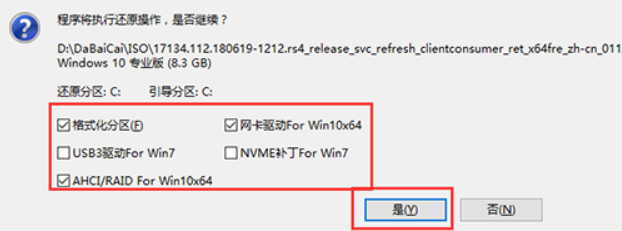
6、进入重启阶段,移除U盘,重启后电脑会自动进入系统部署阶段,无需操作,过程耗时较久,请耐心等待。
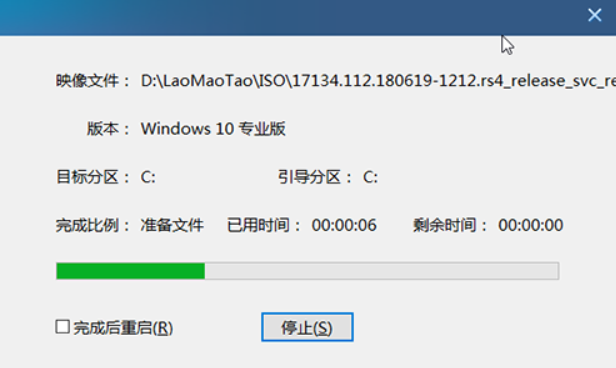
7、最后电脑进入系统桌面,意味着u盘安装系统大功告成。
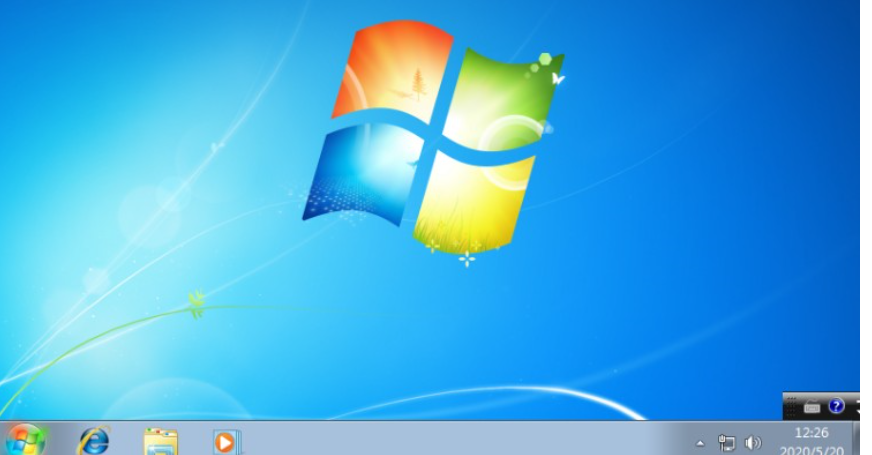
总结:
1、制作U盘启动盘,插入需要安装的电脑;
2、重启电脑进入pe系统,打开工具安装系统;
3、再次重启电脑。
2023-02-09 17:17:26
2022-12-13 09:38:54
2022-12-13 09:36:39
2023-02-16 10:46:47
2020-12-18 17:47:16